حذف بک گراند در تری دی مکس : تجربه ای ساده و کاربردی
تری دی مکس (۳ds Max) به عنوان یکی از ابزارهای اصلی طراحی سه بعدی امکانات بی پایانی برای خلق تصاویر و صحنه های واقع گرایانه ارائه می دهد. یکی از چالش هایی که شاید بارها با آن روبه رو شده اید نیاز به حذف یا تنظیم بک گراند صحنه برای ایجاد جلوه های خاص یا تطبیق با پروژه های دیگر است. در این آموزش 3D Max به زبان ساده و با تکیه بر تجربه های شخصی فرآیند حذف بک گراند را قدم به قدم بررسی می کنم.

چرا حذف بک گراند مهم است؟
گاهی اوقات شما به صحنه ای ساده نیاز دارید که تمرکز تنها روی آبجکت اصلی باشد. یا شاید بخواهید مدل خود را در نرم افزارهای دیگری مثل فتوشاپ ادغام کنید. اینجاست که حذف بک گراند به شما کمک می کند یک تصویر تمیز و قابل ادغام خلق کنید.
مراحل حذف بک گراند در تری دی مکس
۱. استفاده از محیط Render Setup
این روش یکی از رایج ترین و سریع ترین راه حل هاست :
- به تب Rendering بروید و گزینه Render Setup را انتخاب کنید.
- در پنجره بازشده به بخش Environment بروید.
- در قسمت Background چک کنید که گزینه ای برای بک گراند فعال نباشد.
- اگر بک گراند خاصی در صحنه وجود دارد آن را حذف کنید یا رنگش را روی مشکی تنظیم کنید.
۲. استفاده از محیط Viewport
گاهی پیش می آید که نیاز دارید در همان محیط Viewport بک گراندی ساده ایجاد کنید :
- کلید ۸ را بزنید تا پنجره Environment and Effects باز شود.
- در بخش Environment Map مطمئن شوید که هیچ تصویری به عنوان بک گراند انتخاب نشده است.
- همچنین می توانید رنگ ساده ای برای بک گراند در این بخش تعیین کنید.
۳. فعال سازی Alpha Channel
برای ذخیره یک تصویر بدون بک گراند نیاز به استفاده از Alpha Channel دارید :
- بعد از تنظیم صحنه به قسمت Render Setup بروید.
- فرمت ذخیره را روی PNG یا TGA تنظیم کنید.
- هنگام ذخیره گزینه Alpha Channel را فعال کنید. این کار تضمین می کند که بک گراند به صورت شفاف ذخیره شود.
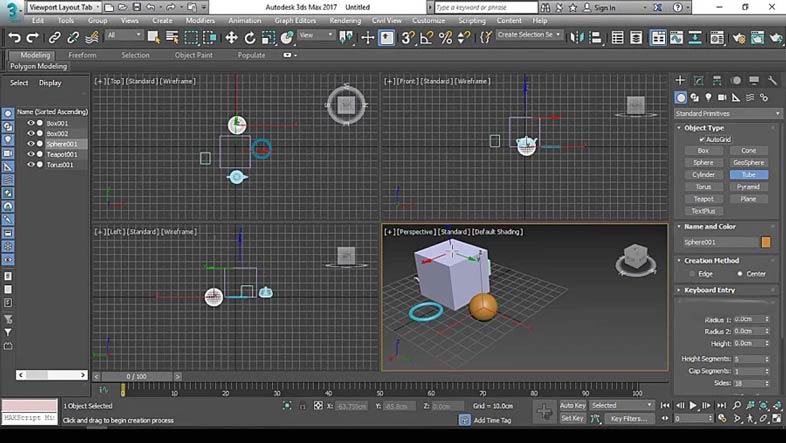
ترفندهای کاربردی
تنظیمات نورپردازی
گاهی ممکن است پس از حذف بک گراند سایه ها یا انعکاس ها کیفیت مطلوبی نداشته باشند. در این شرایط :
- از Light Portal برای تنظیم نور استفاده کنید.
- با کاهش یا افزایش شدت نور خروجی طبیعی تری ایجاد کنید.
اضافه کردن پس زمینه شفاف در کامپوزیت
اگر با نرم افزارهایی مثل After Effects یا Photoshop کار می کنید خروجی با فرمت EXR یا TGA به شما کمک می کند تا به راحتی بک گراند شفاف را در آن ها مدیریت کنید.
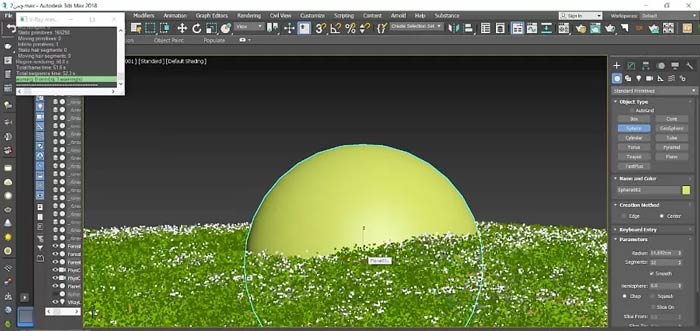
جدول نکات مهم برای حذف بک گراند
|
روش |
مزایا |
معایب |
|
Render Setup |
ساده و سریع |
محدود در تنظیمات پیچیده |
|
Viewport |
تنظیم سریع برای صحنه های ساده |
مناسب برای رندرهای نهایی نیست |
|
Alpha Channel |
خروجی با کیفیت بالا و شفاف |
نیازمند تنظیمات دقیق |
سوالات متداول
آیا می توان بک گراند را مستقیماً در Viewport غیرفعال کرد؟
بله از طریق تنظیمات Viewport Background می توانید بک گراند را حذف یا جایگزین کنید.
چه فرمت هایی از شفافیت پشتیبانی می کنند؟
فرمت هایی مثل PNG TGA و EXR بهترین گزینه ها برای خروجی شفاف هستند.
چرا پس از حذف بک گراند سایه ها کیفیت ندارند؟
این مشکل معمولاً به تنظیمات نورپردازی یا عدم استفاده از GI (Global Illumination) برمی گردد. از تنظیمات نور و بازتاب استفاده کنید.
نتیجه گیری
حذف بک گراند در تری دی مکس گرچه شاید در نگاه اول پیچیده به نظر برسد اما با کمی تمرین و شناخت ابزارهای مناسب می تواند به یکی از مراحل ساده پروژه های شما تبدیل شود. اگر شما هم تجربه یا روش خاصی در این زمینه دارید خوشحال می شوم که آن را در بخش نظرات با ما به اشتراک بگذارید!